すばやくご理解いただくために
Axial Flash Builderを起動して[F1]キーを押すことで、詳細な操作方法を記述したヘルプを参照できます。
本製品をインストールすると、チュートリアルが同時にセットアップされます。Axial Flash Builderを初めて使用される方は、チュートリアルをお勧めいたします。チュートリアルを参考にムービー作成を体験することで、短時間で操作方法を覚えることができます。
特に、ムービー作成の初心者の方はチュートリアル No. 1から順番に進み、その後に詳細な操作方法をヘルプで確認ください。
チュートリアルをはじめるには
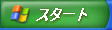 ボタンをクリックして、
ボタンをクリックして、 または
または をポイントします。
をポイントします。
表示されたプログラムの一覧から、 →
→  →
→  を選択してください。下記の項目のチュートリアルを参照できます。
を選択してください。下記の項目のチュートリアルを参照できます。
チュートリアルの内容
- チュートリアル No. 1
-
- 1-1. シェープの移動
- キャラクターが回転しながら移動するムービーを作成します。ムービー作成の基礎的な内容です。図形の変形やタイムラインの基礎的な操作方法、キーフレームの役割などを習得できます。
- 1-2. シェープの往復と色変化
- キャラクターが回転しながら往復移動および色が変化するムービーを作成します。キーフレームの追加と削除および色の変化の付け方などを習得できます。
- チュートリアル No. 2
-
- 2-1. 曲線に沿ったキャラクターの移動
- モーションガイドを利用して、描いた曲線に沿ってキャラクターが移動するムービーを作成します。キャラクターライブラリーやモーションガイドの利用について習得できます。
- 2-2. 複数のレイヤーの利用
- 複数のレイヤーを利用したムービーを作成します。タイムラインのレイヤー操作について習得できます。
- 2-3. スプライトの利用
- スプライトを利用したムービー作成を行います。スプライトの概念を習得できます。
- チュートリアル No. 3
-
- 3-1. ボタンの作成
- マウス操作に反応するボタンキャラクターを作成します。ボタン編集におけるフレームの役割の基礎を習得できます。
- 3-2. ボタンにサウンドをつける
- サウンド付きのボタンキャラクターを作成します。マウス操作に応じた効果音を再生する方法を習得できます。
- 3-3. ボタンイベントハンドラの利用
- ボタンを操作により、ムービーの再生を停止・再開するムービーを作成します。ボタンイベントハンドラおよびアクションの利用の基礎を習得できます。
- チュートリアル No. 4
-
- 4-1. シーンに分割して編集
- 複数のムービーシーンを利用したムービーを作成します。ムービーシーンパネルの役割について習得できます。
- 4-2. アクションの利用
- ボタンイベントハンドラおよびムービーフレームアクションを利用してムービーシーンの再生位置を移動させます。フレームラベルやムービーフレームアクション・ボタンの作成などを習得できます。
- 4-3. Now Loading・・・・ の表示
- ムービーをダウンロード時に"Now Loading "およびダウンロードのパーセント表示を行うムービーを作成します。Axial
Action Script(AAS)キャラクターの利用の仕方を習得できます。
- チュートリアル No. 5
-
- 5-1. レイヤードモーションの利用 基礎編
- マスコットキャラクターを利用したムービーを作成します。マスコットキャラクターのモーションの付け方など基礎的な内容を習得できます。
- 5-2. レイヤードモーションの利用 応用編
- マスコットキャラクターを利用したムービーを作成します。複数のモーションを重ね合わせて(レイヤードモーション)複雑な動きをつける基礎を習得できます。
- チュートリアル No. 6
-
- 6-1. ムービーの出力とHTMLタグの挿入
- 作品をFlashムービーに出力します。出力方法および出力されるHTMLタグについて解説します。
- 6-2. プロジェクター出力
- 作品をプロジェクターに出力します。プロジェクターに出力する方法およびFSCommandの基礎的使い方を習得できます。
- 6-3. スクリーンセーバー出力
- 作品をスクリーンセーバーに出力します。
このページの先頭へ
Koma Software Development









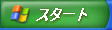 ボタンをクリックして、
ボタンをクリックして、 または
または をポイントします。
をポイントします。 →
→  →
→  を選択してください。下記の項目のチュートリアルを参照できます。
を選択してください。下記の項目のチュートリアルを参照できます。